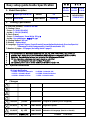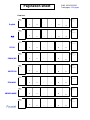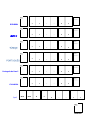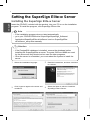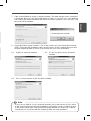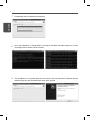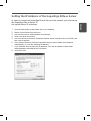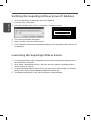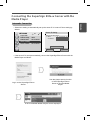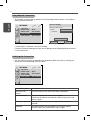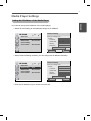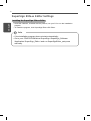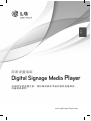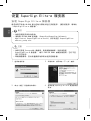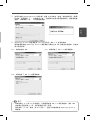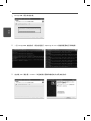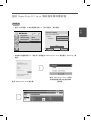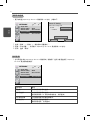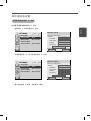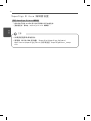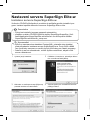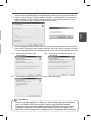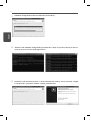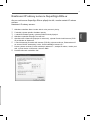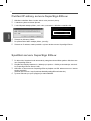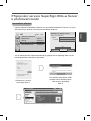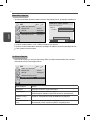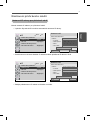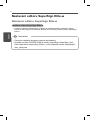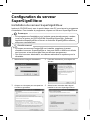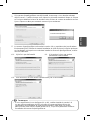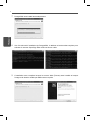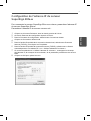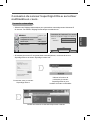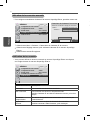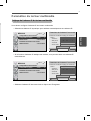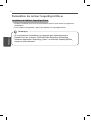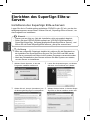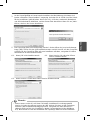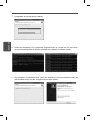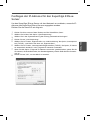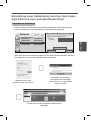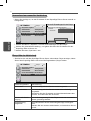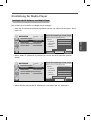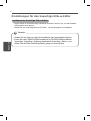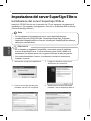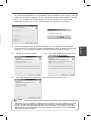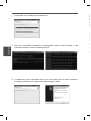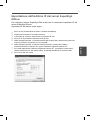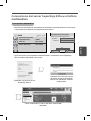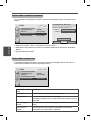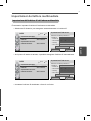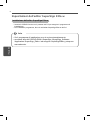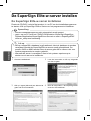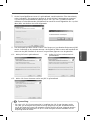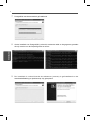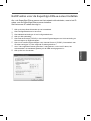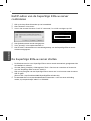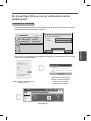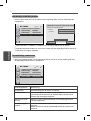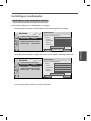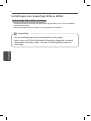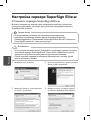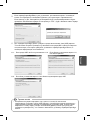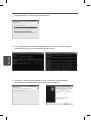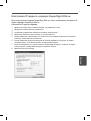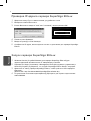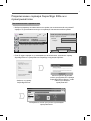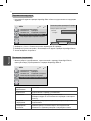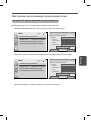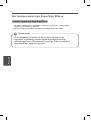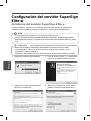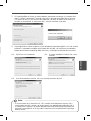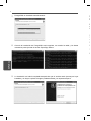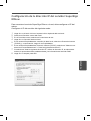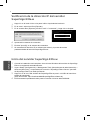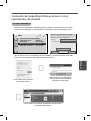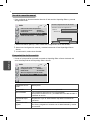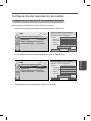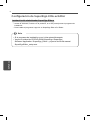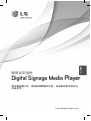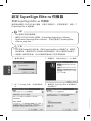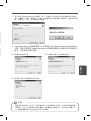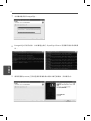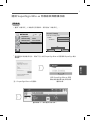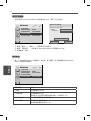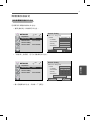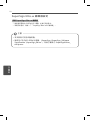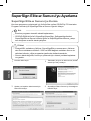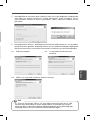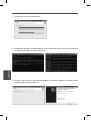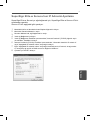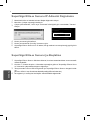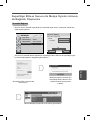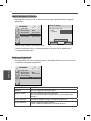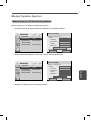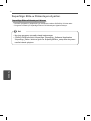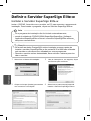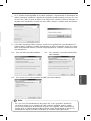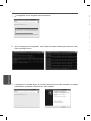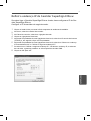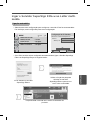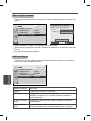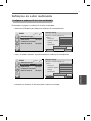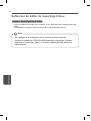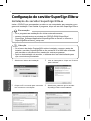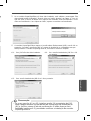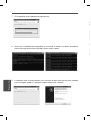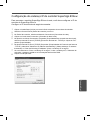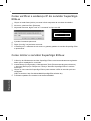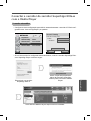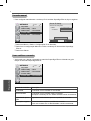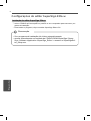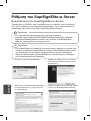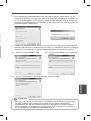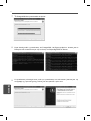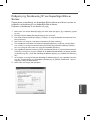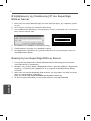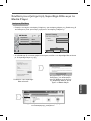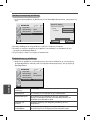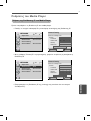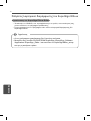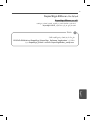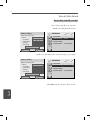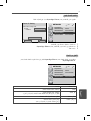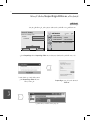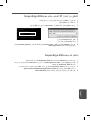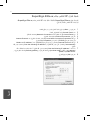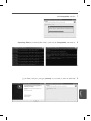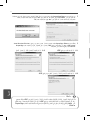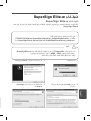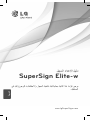La pagina si sta caricando...
La pagina si sta caricando...
La pagina si sta caricando...
La pagina si sta caricando...
La pagina si sta caricando...
La pagina si sta caricando...
La pagina si sta caricando...
La pagina si sta caricando...
La pagina si sta caricando...
La pagina si sta caricando...
La pagina si sta caricando...
La pagina si sta caricando...
La pagina si sta caricando...
La pagina si sta caricando...
La pagina si sta caricando...
La pagina si sta caricando...
La pagina si sta caricando...
La pagina si sta caricando...
La pagina si sta caricando...
La pagina si sta caricando...
La pagina si sta caricando...
La pagina si sta caricando...
La pagina si sta caricando...
La pagina si sta caricando...
La pagina si sta caricando...
La pagina si sta caricando...
La pagina si sta caricando...
La pagina si sta caricando...
La pagina si sta caricando...
La pagina si sta caricando...
La pagina si sta caricando...
La pagina si sta caricando...
La pagina si sta caricando...
La pagina si sta caricando...
La pagina si sta caricando...
La pagina si sta caricando...
La pagina si sta caricando...
La pagina si sta caricando...
La pagina si sta caricando...
La pagina si sta caricando...
La pagina si sta caricando...
La pagina si sta caricando...
La pagina si sta caricando...
La pagina si sta caricando...
La pagina si sta caricando...
La pagina si sta caricando...
La pagina si sta caricando...
La pagina si sta caricando...
La pagina si sta caricando...
La pagina si sta caricando...
La pagina si sta caricando...
La pagina si sta caricando...
La pagina si sta caricando...

www.lgSuperSign.com
Guida all’installazione rapida
Digital Signage Media
Player
Leggere con attenzione questo manuale prima di azionare
l’unità e conservarlo per riferimento futuro.
ITALIANO

2
ITALIANO
Impostazione del server SuperSign Elite-w
Installazione del server SuperSign Elite-w
Inserire il CD/DVD fornito con il prodotto nel PC per eseguire il programma di
installazione. Per installare il programma, fare clic su SuperSign Elite-w Server
(Server SuperSign Elite-w).
1
Selezionare la lingua di installazione.
2
Leggere le istruzioni e fare clic su
Successivo per continuare.
3
Fare clic su Accept (Accetto) per
accettare i termini e le condizioni.
4
Selezionare la cartella nella quale
installare il server SuperSign Elite-w.
Se il programma di installazione non si avvia automaticamente,
accedere all'unità CD/DVD-ROM: \SuperSign\SuperSign_Software\
Application\SuperSignElite-w Server\ ed eseguire SuperSignElite-wServer_
setup.exe manualmente.
Nota
Se è installato il database PostgreSQL, rimuoverlo prima di installare
il server SuperSignElite-w. Il server utilizza le porte 5432 e 8080 ed è
necessario che queste porte non vengano utilizzate da altri programmi.
Una volta disinstallato il server, è necessario riavviare il sistema per
installare il server.
Attenzione

3
ITALIANO
5
Se il server SuperSignElite-w è già installato, viene visualizzato il messaggio “Il dato già
esiste, Sovrascrivere?” quando si fa clic sul pulsante Installa nel passaggio 4. Facendo
clic su “Sì”, il database e i file dei contenuti verranno inizializzati e il server verrà
aggiornato. Facendo clic su “No”, verrà eseguito solo l’aggiornato del server.
6
Il server SuperSign Elite-w richiede la versione 1.6 o successiva di Java Runtime
Environment (JRE). Verificare lo stato di installazione di JRE e la relativa versione nel
computer su cui si desidera installare SuperSign Elite-w e informare l‘utente.
6-1. Se JRE non è stato installato.
6-3. Se è stata installata la versione 1.6 o una versione successiva di JRE.
6-2. Se è stata installata la versione 1.6 o
una versione precedente.
Nei casi 6-1 o 6-2, installare correttamente la versione 1.6 o una versione successiva
di JRE, tornare alla pagina precedente la schermata di conferma dell’installazione
di JRE, quindi tornare nuovamente alla stessa schermata. Verrà attivato il pulsante
Next (Avanti) (come mostrato in 6-3), che consente di procedere con l’installazione
del server SuperSign Elite-w.
Nota

4
ITALIANO
I
E
P
s
I
2
3
4
5
6
7
8
9
L'installazione viene completata dopo che il server Web (tomcat) viene installato e
l'immagine predefinita e la cartella dei modelli vengono copiate.
7
PostgreSQL verrà installato automaticamente.
8
Dopo aver completato l'installazione di PostgreSQL vengono creati la tabella e i dati
richiesti per eseguire il server SuperSign Elite-w.

5
ITALIANO
Impostazione dell'indirizzo IP del server SuperSign
Elite-w
Per collegare il server SuperSign Elite-w alla rete, è necessario impostare l'IP del
server SuperSign Elite-w.
Impostare l'IP del server come segue:
1
Fare clic sul pulsante Start in basso a sinistra del desktop.
2
Selezionare Pannello di controllo dal menu.
3
In Pannello di controllo, selezionare Connessioni di rete.
4
Fare clic su Connessione alla rete locale (LAN).
5
Nella finestra Proprietà - Connessione alla rete locale (LAN), selezionare Protocollo
Internet (TCP/IP), quindi fare clic su Proprietà.
6
Nella finestra Proprietà - Protocollo Internet (TCP/IP), selezionare "Ottieni
automaticamente un indirizzo IP" oppure "Utilizza il seguente indirizzo IP."
7
Se è stato selezionato "Utilizza il seguente indirizzo IP", compilare le informazioni
relative all'indirizzo IP, alla subnet mask, al gateway predefinito e al server DNS.
8
Fare clic su OK per uscire.

6
ITALIANO
Verifica dell'indirizzo IP del server SuperSign Elite-w
Avvio del server SuperSign Elite-w
1
Fare clic sul pulsante Start in basso a sinistra del desktop.
2
Nel menu, selezionare Esegui.
3
Nella finestra Esegui, immettere "cmd" o "command", quindi fare clic su OK.
4
Viene visualizzata la finestra Command (Comando).
5
Immettere "ipconfig" nella finestra command (comando).
6
Vengono visualizzati l'indirizzo IP, la subnet mask e il gateway predefinito del server
SuperSign Elite-w.
1
Il servizio di Windows del server SuperSign Elite-w viene automaticamente registrato al
termine dell'installazione.
2
Andare a Pannello di controllo > Strumenti di amministrazione > Servizi e verificare che
il servizio "SuperSign Elite-w Server" sia in esecuzione.
3
Fare clic sull'icona del server SuperSign Elite-w per accedere all'URL del server tramite
il browser.
(URL del server: http://localhost:8080/SuperSignElite-w/index.do)
4
L'ID e la password predefiniti per la connessione iniziale sono admin/000000.
C
m

7
ITALIANO
Connessione del server SuperSign Elite-w al lettore
multimediale
Connessione automatica
Selezionare Impostazione automatica per impostare automaticamente l’IP del server.
L’impostazione predefinita è Impostazione automatica.
Se l'IP del server viene impostato automaticamente, connettere il server SuperSign
Elite-w al lettore SuperSign come segue:
Effettuare l'accesso al server
SuperSign Elite-w.
Utilizzare la funzione di ricerca
dei lettori del server SuperSign
Elite-w per individuare il lettore
multimediale.
Viene visualizzato un elenco dei lettori multimediali
disponibili.
Sposta OK
RETE
ꔋ
• Impostazioni nome lettore
• Impostazioni di rete : Cablata
• Stato rete : Non connesso
• Impostazione IP del server
• Stato di ID del server : Non connesso
Impostazione IP del server
Selezionare modalità impostazione IP
Modalità IP
• Indirizzo IP
UscitaPrec.
OK
0 . 0 . 0 . 0
◄ Impostazione IP automatica ►

8
ITALIANO
Utilizzo della connessione manuale
Verifica della connessione
Per configurare manualmente l'indirizzo IP del server SuperSign Elite-w, procedere come
segue:
È possibile visualizzare il lettore connesso al server SuperSign Elite-w, facendo clic
sulla scheda Lettore del server SuperSign Elite-w.
Stato della connes-
sione
Descrizione
Connesso La connessione al server è stata completata.
Disconnesso La connessione al server è incompleta.
Controllare l’indirizzo IP e lo stato della rete del server, quindi
riprovare.
Attesa di approv-
azione
In attesa che l’amministratore approvi la richiesta di connes-
sione.
Approvazione
negata
L’amministratore ha rifi utato la richiesta di connessione.
Contattare l’amministratore e riprovare.
1
Selezionare Menu > Rete > Impostazione IP del server.
2
Selezionare Impostazione manuale e immettere l'indirizzo IP del server SuperSign
Elite-w.
3
Quindi selezionare Salva.
Sposta OK
RETE
ꔋ
• Impostazioni nome lettore
• Impostazioni di rete : Cablata
• Stato rete : Non connesso
• Impostazione IP del server
• Stato di ID del server : Non connesso
Sposta OK
RETE
ꔋ
• Impostazioni nome lettore
• Impostazioni di rete : Cablata
• Stato rete : Non connesso
• Impostazione IP del server
• Stato di ID del server : Non connesso
Impostazione IP del server
Selezionare modalità impostazione IP
Modalità IP
• Indirizzo IP
UscitaPrec.
OK
0 . 0 . 0 . 0
◄ Impostazione IP manuale ►

9
ITALIANO
Impostazione dell'indirizzo IP del lettore multimediale
È necessario impostare l'indirizzo IP del lettore multimediale.
Selezionare IP dinamico per assegnare automaticamente un indirizzo IP.
Se l'opzione IP statico è attivata, è possibile assegnare l'indirizzo IP manualmente.
Immettere l'indirizzo IP desiderato e fare clic su Salva.
Impostazioni del lettore multimediale
Sposta OK
RETE
ꔋ
• Impostazioni nome lettore
• Impostazioni di rete : Cablata
• Stato rete : Non connesso
• Impostazione IP del server
• Stato di ID del server : Non connesso
Sposta OK
RETE
ꔋ
• Impostazioni nome lettore
• Impostazioni di rete : Cablata
• Stato rete : Non connesso
• Impostazione IP del server
• Stato di ID del server : Non connesso
Impostazione IP del server
Selezionare modalità impostazione IP
Modalità IP
• Indirizzo IP
• Subnet Mask
• Gateway
• Server DNS
UscitaPrec.
OK
0 . 0 . 0 . 0
255 . 255 . 0 . 0
0 . 0 . 0 . 0
0 . 0 . 0 . 0
◄ Impostazione IP automatica ►
Impostazione IP del server
Selezionare modalità impostazione IP
Modalità IP
• Indirizzo IP
• Subnet Mask
• Gateway
• Server DNS
UscitaPrec.
OK
0 . 0 . 0 . 0
255 . 255 . 0 . 0
0 . 0 . 0 . 0
0 . 0 . 0 . 0
◄ Impostazione IP manuale ►

10
ITALIANO
Inserire il CD/DVD fornito con il prodotto nel PC per eseguire il programma di
installazione.
Per installare il programma, fare clic sull'editor SuperSign Elite-w del PC.
Impostazioni dell'editor SuperSign Elite-w
Installazione dell'editor SuperSign Elite-w
Se il programma di installazione non si avvia automaticamente,
accedere all'unità CD/DVD-ROM: \SuperSign \SuperSign_Software
\Application \SuperSign_Editor \ ed eseguire SuperSignEditor_setup.exe
manualmente.
Nota
La pagina si sta caricando...
La pagina si sta caricando...
La pagina si sta caricando...
La pagina si sta caricando...
La pagina si sta caricando...
La pagina si sta caricando...
La pagina si sta caricando...
La pagina si sta caricando...
La pagina si sta caricando...
La pagina si sta caricando...
La pagina si sta caricando...
La pagina si sta caricando...
La pagina si sta caricando...
La pagina si sta caricando...
La pagina si sta caricando...
La pagina si sta caricando...
La pagina si sta caricando...
La pagina si sta caricando...
La pagina si sta caricando...
La pagina si sta caricando...
La pagina si sta caricando...
La pagina si sta caricando...
La pagina si sta caricando...
La pagina si sta caricando...
La pagina si sta caricando...
La pagina si sta caricando...
La pagina si sta caricando...
La pagina si sta caricando...
La pagina si sta caricando...
La pagina si sta caricando...
La pagina si sta caricando...
La pagina si sta caricando...
La pagina si sta caricando...
La pagina si sta caricando...
La pagina si sta caricando...
La pagina si sta caricando...
La pagina si sta caricando...
La pagina si sta caricando...
La pagina si sta caricando...
La pagina si sta caricando...
La pagina si sta caricando...
La pagina si sta caricando...
La pagina si sta caricando...
La pagina si sta caricando...
La pagina si sta caricando...
La pagina si sta caricando...
La pagina si sta caricando...
La pagina si sta caricando...
La pagina si sta caricando...
La pagina si sta caricando...
La pagina si sta caricando...
La pagina si sta caricando...
La pagina si sta caricando...
La pagina si sta caricando...
La pagina si sta caricando...
La pagina si sta caricando...
La pagina si sta caricando...
La pagina si sta caricando...
La pagina si sta caricando...
La pagina si sta caricando...
La pagina si sta caricando...
La pagina si sta caricando...
La pagina si sta caricando...
La pagina si sta caricando...
La pagina si sta caricando...
La pagina si sta caricando...
La pagina si sta caricando...
La pagina si sta caricando...
La pagina si sta caricando...
La pagina si sta caricando...
La pagina si sta caricando...
La pagina si sta caricando...
La pagina si sta caricando...
La pagina si sta caricando...
La pagina si sta caricando...
La pagina si sta caricando...
La pagina si sta caricando...
La pagina si sta caricando...
La pagina si sta caricando...
La pagina si sta caricando...
La pagina si sta caricando...
La pagina si sta caricando...
La pagina si sta caricando...
La pagina si sta caricando...
La pagina si sta caricando...
La pagina si sta caricando...
La pagina si sta caricando...
La pagina si sta caricando...
La pagina si sta caricando...
La pagina si sta caricando...
La pagina si sta caricando...
La pagina si sta caricando...
-
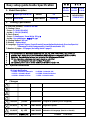 1
1
-
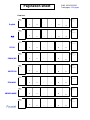 2
2
-
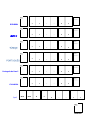 3
3
-
 4
4
-
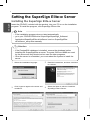 5
5
-
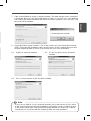 6
6
-
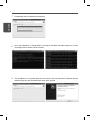 7
7
-
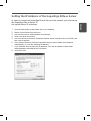 8
8
-
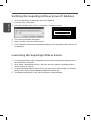 9
9
-
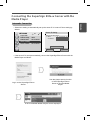 10
10
-
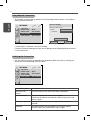 11
11
-
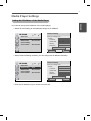 12
12
-
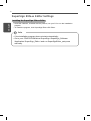 13
13
-
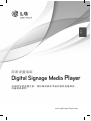 14
14
-
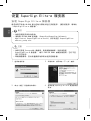 15
15
-
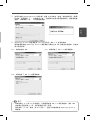 16
16
-
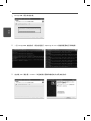 17
17
-
 18
18
-
 19
19
-
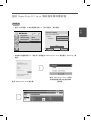 20
20
-
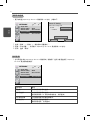 21
21
-
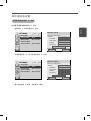 22
22
-
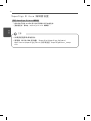 23
23
-
 24
24
-
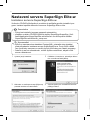 25
25
-
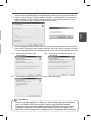 26
26
-
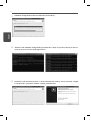 27
27
-
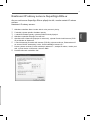 28
28
-
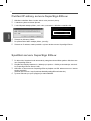 29
29
-
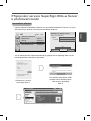 30
30
-
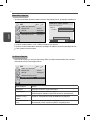 31
31
-
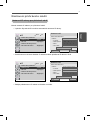 32
32
-
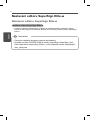 33
33
-
 34
34
-
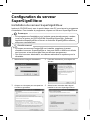 35
35
-
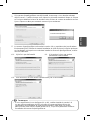 36
36
-
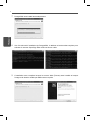 37
37
-
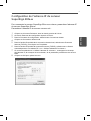 38
38
-
 39
39
-
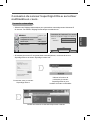 40
40
-
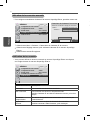 41
41
-
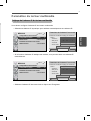 42
42
-
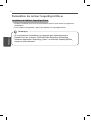 43
43
-
 44
44
-
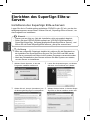 45
45
-
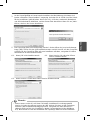 46
46
-
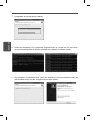 47
47
-
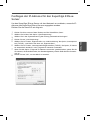 48
48
-
 49
49
-
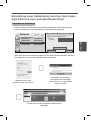 50
50
-
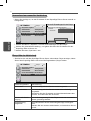 51
51
-
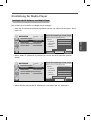 52
52
-
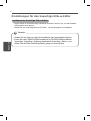 53
53
-
 54
54
-
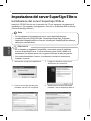 55
55
-
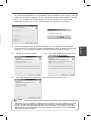 56
56
-
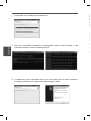 57
57
-
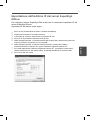 58
58
-
 59
59
-
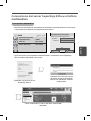 60
60
-
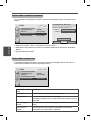 61
61
-
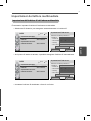 62
62
-
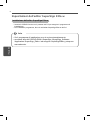 63
63
-
 64
64
-
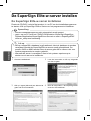 65
65
-
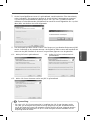 66
66
-
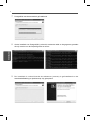 67
67
-
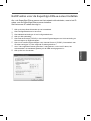 68
68
-
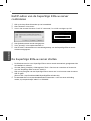 69
69
-
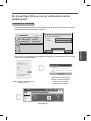 70
70
-
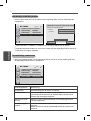 71
71
-
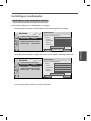 72
72
-
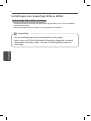 73
73
-
 74
74
-
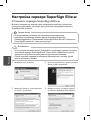 75
75
-
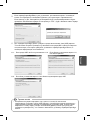 76
76
-
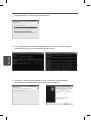 77
77
-
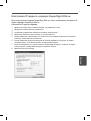 78
78
-
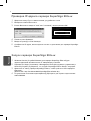 79
79
-
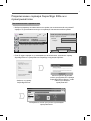 80
80
-
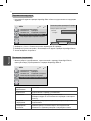 81
81
-
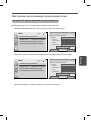 82
82
-
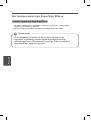 83
83
-
 84
84
-
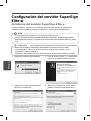 85
85
-
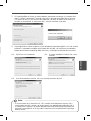 86
86
-
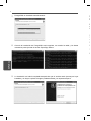 87
87
-
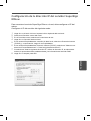 88
88
-
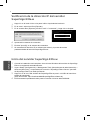 89
89
-
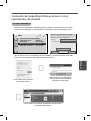 90
90
-
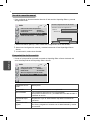 91
91
-
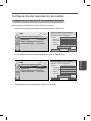 92
92
-
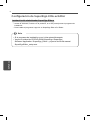 93
93
-
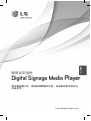 94
94
-
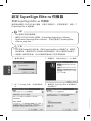 95
95
-
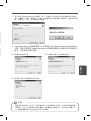 96
96
-
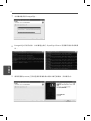 97
97
-
 98
98
-
 99
99
-
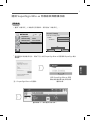 100
100
-
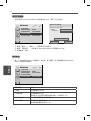 101
101
-
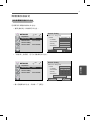 102
102
-
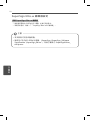 103
103
-
 104
104
-
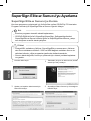 105
105
-
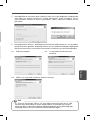 106
106
-
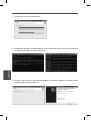 107
107
-
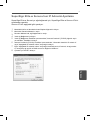 108
108
-
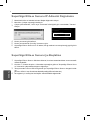 109
109
-
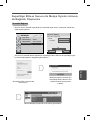 110
110
-
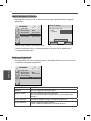 111
111
-
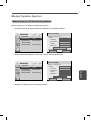 112
112
-
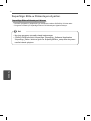 113
113
-
 114
114
-
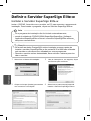 115
115
-
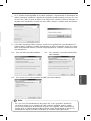 116
116
-
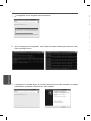 117
117
-
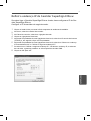 118
118
-
 119
119
-
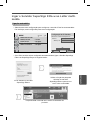 120
120
-
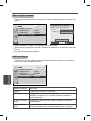 121
121
-
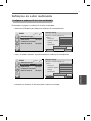 122
122
-
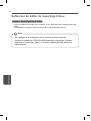 123
123
-
 124
124
-
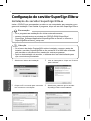 125
125
-
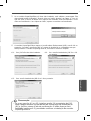 126
126
-
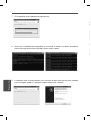 127
127
-
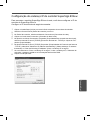 128
128
-
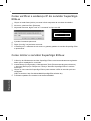 129
129
-
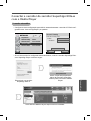 130
130
-
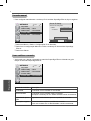 131
131
-
 132
132
-
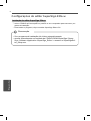 133
133
-
 134
134
-
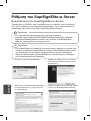 135
135
-
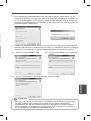 136
136
-
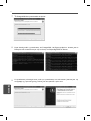 137
137
-
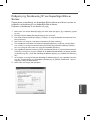 138
138
-
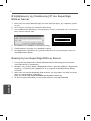 139
139
-
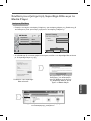 140
140
-
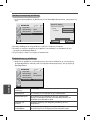 141
141
-
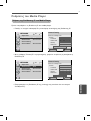 142
142
-
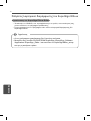 143
143
-
 144
144
-
 145
145
-
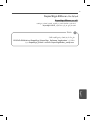 146
146
-
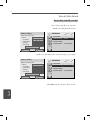 147
147
-
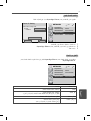 148
148
-
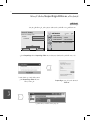 149
149
-
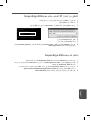 150
150
-
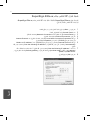 151
151
-
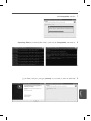 152
152
-
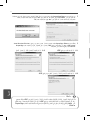 153
153
-
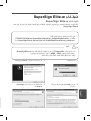 154
154
-
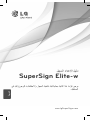 155
155
in altre lingue
- English: LG 55WS50MS-B User manual
- français: LG 55WS50MS-B Manuel utilisateur
- español: LG 55WS50MS-B Manual de usuario
- Deutsch: LG 55WS50MS-B Benutzerhandbuch
- русский: LG 55WS50MS-B Руководство пользователя
- Nederlands: LG 55WS50MS-B Handleiding
- português: LG 55WS50MS-B Manual do usuário
- čeština: LG 55WS50MS-B Uživatelský manuál
- Türkçe: LG 55WS50MS-B Kullanım kılavuzu
Documenti correlati
-
LG 47WL10MS-B Manuale del proprietario
-
LG 47WL10MS-B Manuale del proprietario
-
LG 47WS10-BAA Manuale del proprietario
-
LG 42WS50MS-B Manuale del proprietario
-
LG 84WS70BS-B Guida Rapida
-
LG 42SH7DB-M Manuale del proprietario
-
LG 49XF3E-B Manuale del proprietario
-
LG 49SE3KB-B Manuale del proprietario
-
LG LV35A Guida di installazione rapida
-
LG 55LV35A-5B Guida di installazione rapida